Face ID merupakan salah satu fitur keamanan yang sangat berguna pada perangkat iPhone. Dimana kita bisa menggunakan fitur ini untuk membuka kunci HP dengan scan wajah tanpa harus memasukkan pin atau password. Namun terkadang, banyak kasus dimana fitur Face ID tidak berfungsi, seperti yang banyak ditemukan pada perangkat iPhone X. Apakah kalian juga mengalaminya?
Tentu hal tersebut bisa sangat mengganggu dan membuat penggunaan smartphone jadi kurang optimal. Maka dari itu, kalian harus tahu apa yang menyebabkan fitur face ID iphone jadi tidak berfungsi. Serta tips trik yang bisa kalian lakukan supaya fiturnya bisa kembali normal seperti semula.
Penyebab Face ID Bisa Tidak Berfungsi

Face ID menggunakan kombinasi perangkat keras dan perangkat lunak canggih untuk memetakan wajah pengguna secara 3D. Teknologi ini memanfaatkan kamera TrueDepth yang terdiri dari beberapa komponen seperti sensor inframerah, kamera inframerah, dan proyektor titik. Jika salah satu komponen ini mengalami masalah, Face ID mungkin tidak berfungsi dengan sebagaimana mestinya.
1. Bug atau Glitch dalam iOS
Sistem operasi iOS yang mengalami bug atau glitch dapat mengganggu fungsi Face ID. Pembaruan perangkat lunak yang tidak sempurna atau konflik dengan aplikasi pihak ketiga sering menjadi penyebab utama. Bug ini dapat terjadi setelah pembaruan iOS baru yang terkadang membawa perbaikan namun juga bisa memperkenalkan masalah baru.
Selain itu, beberapa aplikasi mungkin tidak kompatibel dengan Face ID atau memerlukan pengaturan khusus. Konflik ini bisa menyebabkan Face ID gagal berfungsi pada aplikasi tertentu.
2. Kerusakan pada Kamera TrueDepth
Kamera TrueDepth yang rusak atau salah satu komponen di dalamnya (sensor inframerah, kamera inframerah, atau proyektor titik) bisa menyebabkan Face ID tidak berfungsi. Kerusakan ini biasanya disebabkan oleh jatuh atau benturan keras yang mempengaruhi komponen internal.
3. Sensor atau Kamera Tertutup
Kotoran, debu, atau goresan pada kamera TrueDepth dapat menghalangi sensor dan menyebabkan Face ID tidak dapat memetakan wajah dengan benar. Hal ini juga berlaku untuk pelindung layar atau casing yang tebal yang dapat menghalangi kamera.
4. Pengaturan Face ID Tidak Tepat
Pengaturan yang tidak sesuai di menu Face ID & Passcode dapat menyebabkan Face ID tidak berfungsi. Misalnya, jika fitur Face ID untuk membuka kunci iPhone, iTunes & App Store, atau aplikasi lainnya tidak diaktifkan, maka Face ID tidak akan bekerja untuk fungsi-fungsi tersebut.
5. Pencahayaan yang Tidak Memadai
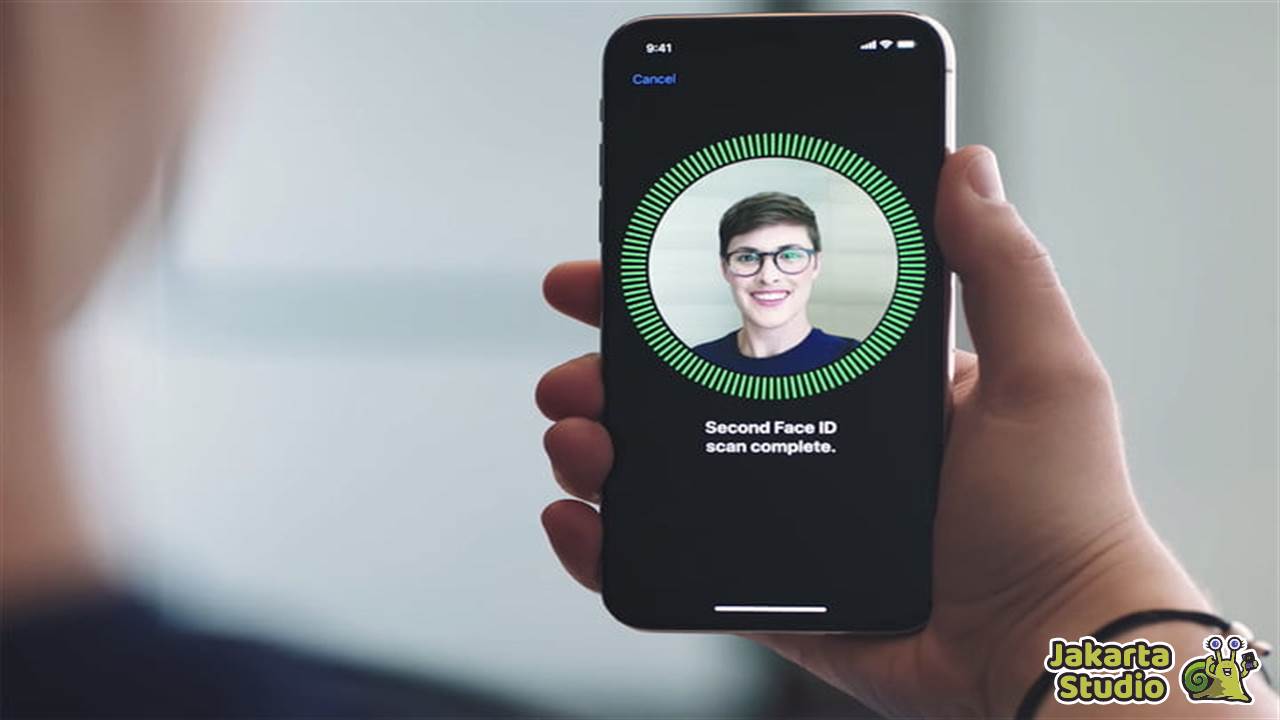
Pencahayaan yang terlalu terang atau terlalu gelap dapat mengganggu kemampuan Face ID untuk mengenali wajah kalian. Kondisi pencahayaan yang optimal adalah pencahayaan alami yang cukup sehingga wajah bisa terlihat jelas.
6. Jarak dan Sudut yang Salah
Face ID dirancang untuk bekerja pada jarak 10-20 inci dari wajah kalian. Jika iPhone dipegang terlalu dekat atau terlalu jauh, atau jika wajah kalian tidak langsung menghadap kamera, maka Face ID mungkin gagal mengenali wajah kalian.
7. Wajah Tertutup Objek
Penggunaan aksesori seperti topi, kacamata hitam, masker, atau bahkan rambut yang menutupi wajah dapat menyebabkan Face ID gagal mengenali wajah kalian. Apple merekomendasikan agar wajah terlihat jelas saat menggunakan Face ID.
Cara Memperbaiki Face ID yang Tidak Berfungsi
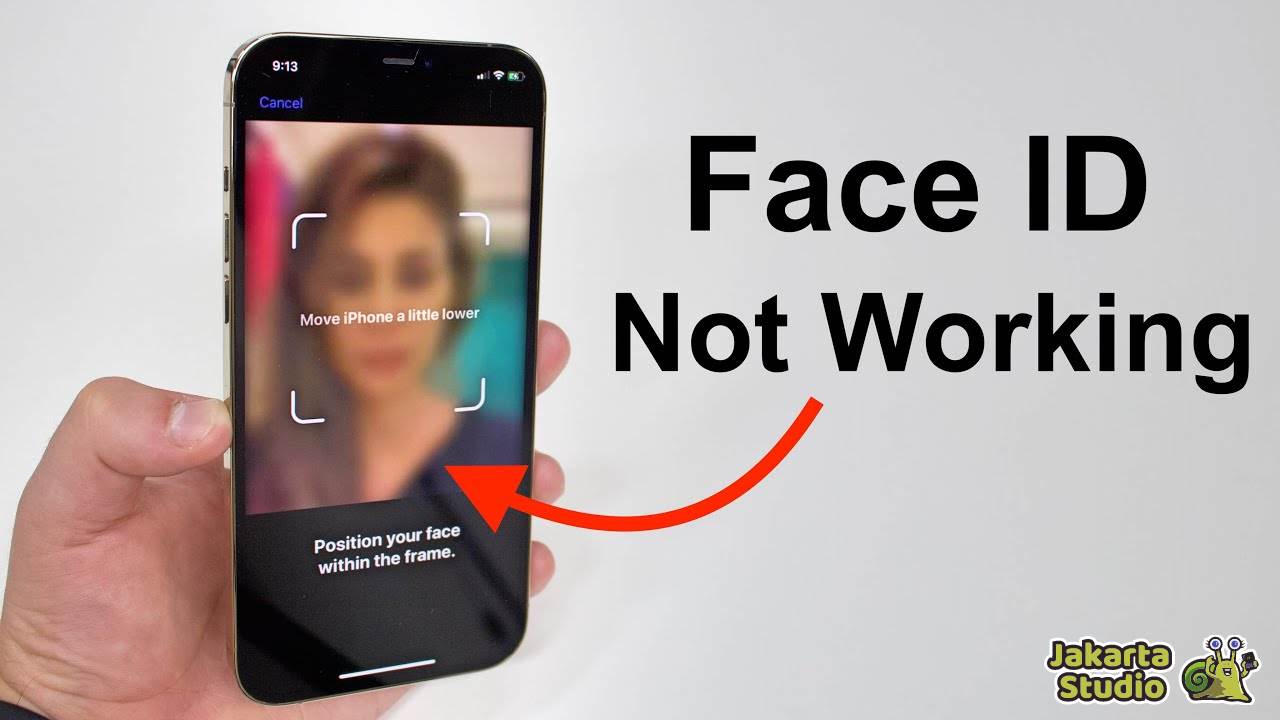
Nah jika kalian juga tengah mengalami masalah yang sama, maka bisa coba beberapa tips trik berikut ini yang mungkin bisa menjadi solusi ampuh agar Face ID bisa berfungsi normal kembali :
1. Periksa Pengaturan Face ID
- Buka Settings > Face ID & Passcode di iPhone kalian.
- Masukkan passcode kalian terlebih dahulu.
- Pastikan semua fitur di bawah Use Face ID For sudah diaktifkan (iPhone Unlock, iTunes & App Store, Wallet & Apple Pay, dan Password AutoFill).
2. Restart Perangkat iPhone
- Tekan dan tahan tombol Volume (atas atau bawah) dan tombol Samping secara bersamaan.
- Tunggu hingga muncul slider “slide to power off” dan matikan iPhone.
- Tunggu sekitar 30 detik, lalu nyalakan kembali dengan menekan tombol Samping.
3. Bersihkan Kamera dan Sensor
- Gunakan kain mikrofiber yang lembut untuk membersihkan kamera TrueDepth.
- Hindari menggunakan bahan kasar yang bisa menggores lensa atau sensor.
- Lakukan cleaning dengan hati-hati agar sensor bisa bekerja dengan baik.
4. Periksa Kondisi Pencahayaan dan Jarak
- Pastikan wajah kalian sepenuhnya terlihat oleh kamera.
- Jaga jarak sekitar 10-20 inci dari wajah kalian ke kamera.
- Pastikan pencahayaan cukup, tidak terlalu terang atau terlalu gelap.
5. Lakukan Reset Face ID
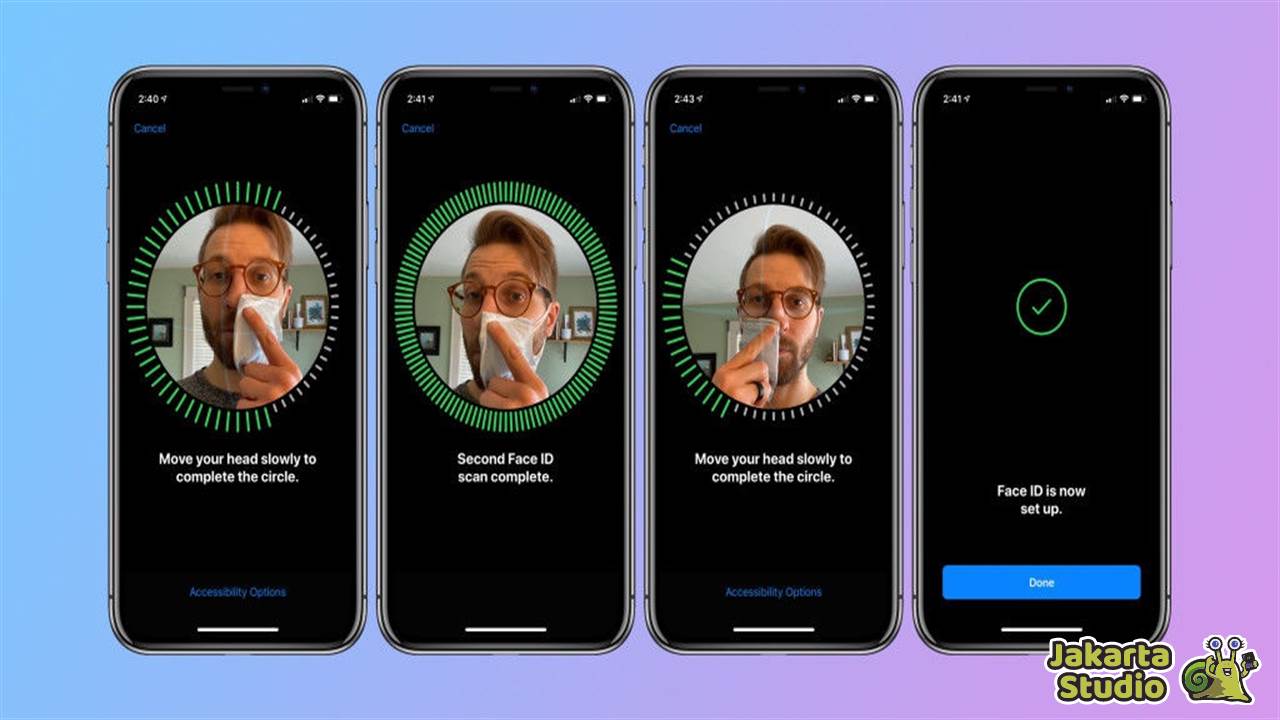
- Buka Settings > Face ID & Passcode pada iPhone.
- Masukkan passcode kalian masing-masing.
- Pilih Reset Face ID dan atur ulang pengenalan wajah kalian.
6. Perbarui iOS ke Versi Terbaru
- Buka Settings > General > Software Update.
- Jika ada pembaruan, pilih Download and Install.
- Tunggu proses unduhan dan pemasangan update.
- Coba lagi apakah Face ID sudah kembali normal.
7. Tambahkan Penampilan Alternatif
- Buka Settings > Face ID & Passcode.
- Input passcode kalian terlebih dahulu.
- Pilih Set Up an Alternate Appearance dan ikuti instruksi di layar.
- Ikuti instruksi yang ada di layar kalian.
8. Menghubungi Dukungan Apple
Jika semua langkah di atas tidak berhasil, kemungkinan ada masalah perangkat keras yang memerlukan perbaikan oleh tenaga ahli. Hubungi Dukungan Apple atau kunjungi Apple Store terdekat untuk mendapatkan bantuan lebih lanjut.
Kesimpulan
Demikian pembahasan lengkap tentang beberapa faktor yang bisa menyebabkan Face ID tidak berfungsi, khususnya pada perangkat Apple seperti iPhone X. Cobalah tips trik diatas yang semoga bisa menjadi solusi untuk memperbaikinya tanpa perlu ke tempat servis. Jika informasi diatas bisa membantu, silahkan share dan tunggu update artikel menarik lainnya hanya di Jakarta Studio.





